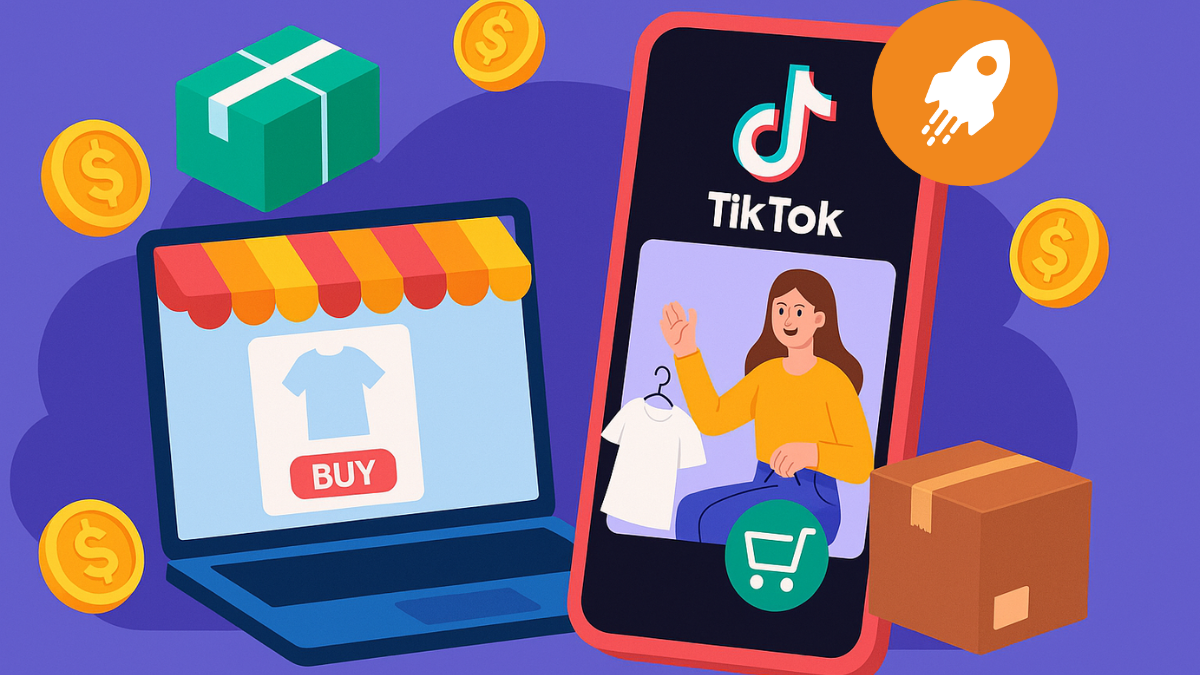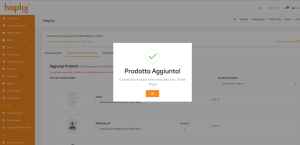La rilevanza di TikTok Shop emerge dal fatto che molti utenti italiani già utilizzano TikTok come fonte di ispirazione e scoperta di prodotti; ciò rende il canale strategico per brand che desiderano ampliare la propria visibilità e ottimizzare il percorso di acquisto.
Di seguito una guida alla configurazione di TikTok Shop con Hoplix:
1. Accesso e registrazione al Seller Center di TikTok
-
Apri il sito https://seller-it.tiktok.com.
-
Effettua l’accesso con il tuo account TikTok esistente oppure crea un nuovo account.
-
Dopo l’accesso, completa la registrazione della tua azienda:
-
Se possiedi una Partita IVA, inserisci i dati della tua impresa.
-
Se sei un venditore individuale o libero professionista, compila le informazioni richieste per la registrazione come ditta individuale.
-
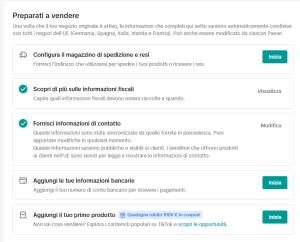
2. Impostazione degli indirizzi di magazzino e resi
-
Dopo la registrazione, accedi al pannello principale.
-
Clicca su “Indirizzo Magazzino” e inserisci i dati relativi al luogo da cui verranno spediti i prodotti.
-
Clicca su “Indirizzo Resi” e inserisci l’indirizzo fornito da Hoplix .
(Questi indirizzi sono obbligatori per consentire la gestione logistica e dei resi su TikTok Shop)
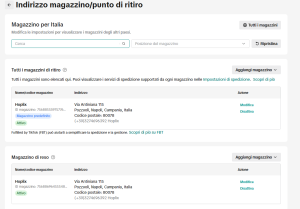
3. Aggiunta del primo prodotto e sincronizzazione con Hoplix
-
Dal menù principale del Seller Center, clicca su “Aggiungi il tuo primo prodotto”.
-
Seleziona la voce “Sincronizzazione negozio online”.
-
Si aprirà la finestra per collegare il tuo shop tramite app di integrazione.
4. Installazione dell’app Hoplix POD
-
Entra nello App Store di TikTok Shop.
-
Cerca l’app “Hoplixpod”.
-
Clicca su “Installa” e segui i passaggi richiesti.
-
Compila i dati richiesti per l’autorizzazione.
-
Conferma e accetta le autorizzazioni dell’app Hoplix.
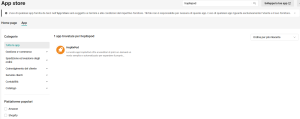
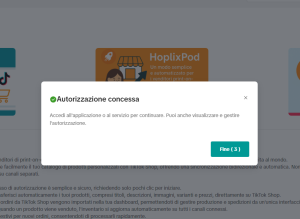
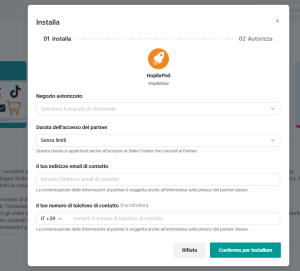
5. Connessione con l’account Hoplix
-
Dopo aver accettato l’autorizzazione, si aprirà una finestra di login Hoplix.
-
Inserisci le tue credenziali Hoplix e accedi.
-
Una volta effettuato l’accesso, verrai reindirizzato al tuo pannello Hoplix.
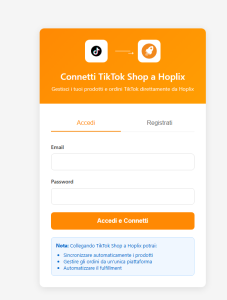
6. Selezione dei prodotti da pubblicare su TikTok Shop
-
Su Hoplix, vai nel menù “Integrazioni” → “TikTok”.
-
Clicca su “Azioni” → “Impostazioni” → “Prodotti da pubblicare”.
-
Verrà mostrata la lista dei prodotti disponibili per TikTok Shop.
-
Prodotti esportabili su TikTok Shop:
-T-Shirt Unisex
-T-Shirt Donna
-Felpa Unisex con Cappuccio
-Grembiule
-Canvas 45×30
-Canvas 40×60
-Poster 30×45
-Sacca
-Cuscino
-Borsa
-Tazza
-Mousepad
-Zerbino
-
Seleziona quelli che desideri esportare sul tuo negozio TikTok.
-
Ricarica la pagina: comparirà il messaggio “Prodotto aggiunto”.
I prodotti esportati saranno visibili nella sezione “Prodotti Pubblicati” del tuo account Hoplix.
7. Revisione e pubblicazione dei prodotti su TikTok Shop
-
Dopo l’esportazione, i prodotti vengono automaticamente inviati a TikTok per la revisione.
-
Durante questo processo, i prodotti appariranno nella sezione “Visualizza prodotti” → “In revisione” del tuo account TikTok.
-
Una volta approvati, i prodotti saranno pubblicati automaticamente e visibili nel tuo negozio TikTok Shop.
8. Gestione ordini e sincronizzazione con Hoplix
-
Quando ricevi un ordine su TikTok Shop, questo può essere importato automaticamente in Hoplix.
-
Per attivare questa funzione, vai su “Integrazioni” → “TikTok” → “Impostazioni” e abilita l’opzione di importazione automatica ordini.
-
In questo modo, Hoplix gestirà la produzione e la spedizione del prodotto come per gli altri canali integrati.
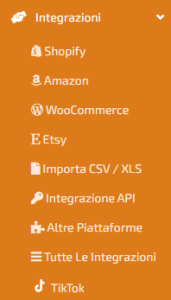
9. Gestione dei pagamenti e del wallet Hoplix
-
TikTok gestisce in autonomia i pagamenti dei clienti.
-
Il flusso è il seguente:
-
Il cliente effettua l’ordine e paga su TikTok.
-
TikTok riceve il pagamento e trattiene la commissione.
-
TikTok invia al venditore il guadagno netto dopo le trattenute.
-
-
Per i pagamenti verso Hoplix (prezzo base e spedizione), puoi utilizzare il Wallet Hoplix.
-
Vai su “Come pagare” nel tuo account Hoplix.
-
Ricarica il saldo del Wallet.
-
Imposta il Wallet come metodo di pagamento predefinito.
-
10. Consultazione di profitti e payout
-
Tutte le informazioni relative a pagamenti, profitti e payout sono disponibili nel TikTok Seller Center.
-
Per accedere, entra da browser nella sezione dedicata ai pagamenti del tuo account TikTok Shop.
-
Da qui puoi monitorare le transazioni, verificare le commissioni applicate e consultare lo storico dei pagamenti.